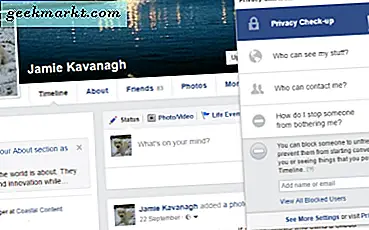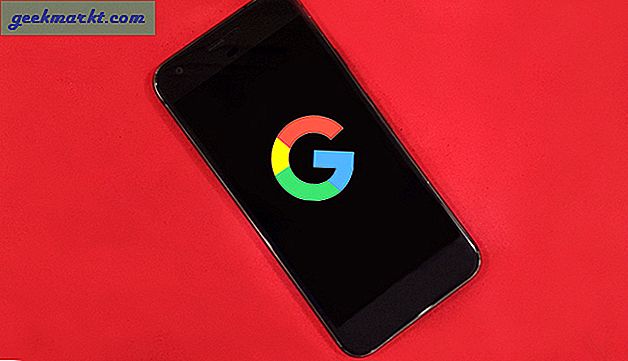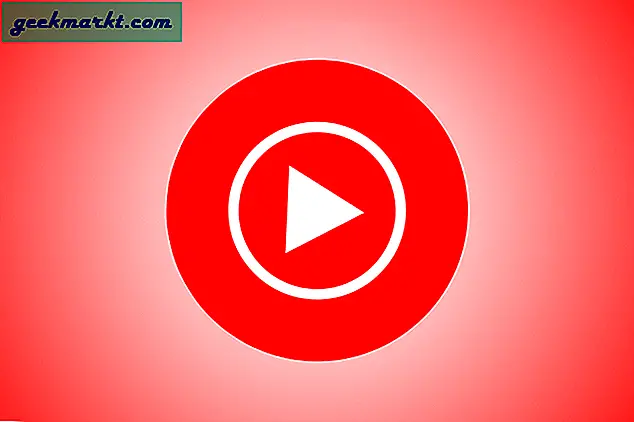Henüz ücretsiz sıkıntısı yok Windows için kullanışlı programlar, ancak macOS söz konusu olduğunda, çoğu iyi macOS uygulamaları her zaman ücretlidir. Bu nedenle, son birkaç aydır macOS için ücretsiz üretkenlik uygulamalarının bir listesini oluşturuyorum. Ve nihayet sağlam bir listem var.
Öyleyse bir kontrol edelim. Yapalım mı?
Verimliliğinizi Artırmak için Ücretsiz macOS Uygulamaları
1. Itsycal
Menü Çubuğunda bir Takvim mi arıyorsunuz?
MacOS, Windows'tan farklı olarak, menü çubuğundaki saat simgesine tıkladığınızda size bir takvim göstermez, Evet, takvim uygulamasını spot ışıktan getirebilirsiniz (cmd + boşluk çubuğuna basın, 'takvim' yazın ve enter tuşuna basın) ama bu çok uzun sürüyor.
Itsycal'e girin, bu, menü çubuğunuzda duran ve aylık takviminizi gösteren küçük bir takvimdir. Ayrıca isterseniz, etkinliklerinizi Mac Takvim uygulamasına eşlik edecek şekilde görüntüler. Ve farklı aylar ve yıllar arasında geçiş yapmak için klavyenizdeki ok tuşlarını kullanabilirsiniz.

2. Harici Ekran Parlaklığı
ExternalDisplayBrightness, klavye kısayollarını kullanarak Mac'inize bağlı harici ekranların parlaklığını değiştirmenize olanak tanıyan basit bir yardımcı programdır. Parlaklığı ve kontrastı kontrol etmek için harici monitörünüzdeki tuşları kullanmanıza gerek yok.

3. İnci
Arada bir, saçınızı kontrol etmek istediğinizde, dişlerinize bir şey takılıp kalmadığına bakın; Bakmak için bir aynanın peşindesin ve etrafta utancın yok.
Pearl'ü keşfetmeden önce, skype görüşmesine hazırlanmadan önce nasıl göründüğümü görmek için sık sık facetime'ı kullandım. Ancak bununla ilgili sorun şu ki, ön izleme o kadar büyük ki, yanınızda oturan insanlar bile narsisizminizi fark edebilir.
Pearl burada devreye giriyor, menü çubuğunuzda duran küçük bir uygulama. Tıklayın, ışıkların ve açıların toplantınız için yeterince iyi olduğundan emin olun.

4. Odaklanın
Pomodoro zamanlayıcı uygulaması olmadan hiçbir üretkenlik uygulaması listesi tamamlanamaz.
Aşina olmayanlar için Pomodoro tekniği oldukça basittir. 25 dakikalık bir zamanlayıcı ayarlayın, bu süre boyunca çalışın, kısa bir ara verin, ardından bir zamanlayıcıyı sıfırlayın ve tekrar çalışın.
Odaklanın'da, çalışma zamanlayıcılarını 25 dakika veya 45 dakika gibi özelleştirebilir, farklı mola süreleri ayarlayabilir ve hatta alarm seslerini değiştirebilirsiniz.
Yapılacaklar listenize on adede kadar görev ekleyebilirsiniz, ancak yeni başlayan biriyseniz, yavaş almanızı öneririm. Pomodoro'yu ne kadar az yaparsan o kadar etkili olur.

5. Zaman aşımı
İşte sizin için rahatsız edici bir gerçek - eğer bir ofis koltuğunda günde altı saatten fazla oturursanız, normalden yüzde 64 daha fazla kalp hastalığına yakalanma riskiniz olabilir.
Peki bu konuda ne yapabilirsiniz? İki sistemi takip etmeye çalışıyorum.
- Bol su için, bu sadece sizi hidratlı tutmakla kalmaz, aynı zamanda gidip işemek için periyodik olarak kalkmanız gerekir.
- 20-20-20 kuralı kullanın. Yani 20 dakikada bir, 20 fit uzakta 20 saniye yürüyün.
Ve tahmin et ne oldu, burada zaman aşımına uğradı, resme geliyor.
Varsayılan olarak, 20 dakika sonra bir kaplama göstererek bilgisayarınızı dondurur ve 20 saniye çalışmanıza izin vermez, iş arkadaşınıza doğru yürümenizi ve 20 saniye boyunca garip bir konuşma başlatmanızı bekler.
Yine de, yüksek üretkenlik havasındayken aralıkları yaklaşık 25 dakikaya ayarlamayı tercih etsem de, Pomodoro zamanlayıcıyla iyi bir şekilde senkronize olur.

6. Kullanım
Her çalışma ortamı için kulağa doğru gelen bir şey, bu günlerde dikkatinizin dağılmasının gerçekten çok kolay olmasıdır. Ve bu sorunu çözmenin bir yolu da zaman takibi.
Vaktinizi nerede geçirdiğinizi biliyorsanız, onu nasıl yöneteceğiniz konusunda daha iyi bir fikriniz olacak.
Bir kez yükledikten sonra, uygulama arka planda çalışacaktır, sizin tarafınızdan herhangi bir giriş yapılmasına gerek yoktur. Ve birkaç gün veya hafta bekledikten sonra, uygulama size işinize, zamanınızın çoğunu nerede geçirdiğinize ve üretken olup olmadığınıza dair kuşbakışı bir görünüm verecektir.

7. Vazgeçme
Dikkat dağınıklığıyla savaşmanın bir başka yolu, artık Mac'inizde kullanmadığınız uygulamayı gizlemek veya uygulamadan çıkmaktır.
Skype ve slack'te yeni mesajları kontrol etmek için çok fazla zaman harcıyorsanız, ihtiyacınız olan şey Quitter'dir. Basitçe ifade etmek gerekirse, bir uygulamayı belirli bir süre açmazsanız, Quitter, düşünmemeniz için o uygulamayı gizler veya kapatır. Genel olarak, gözünüzün önündeyken belirli uygulamalarla zaman kaybettiğinizi fark ederseniz, bu size yardımcı olabilir.

8. Monosnap
macOS zaten QuickTime ile ekran video kaydı yakalama yöntemi sunuyor. Ve tbh, bu iyi. Ancak, sık sık ekran görüntüsü alırsanız ve ekranınızı kaydederseniz, üçüncü taraf bir uygulamaya sahip olmak bir zorunluluktur.
Uzun zamandır Mac'im için iyi bir ekran kayıt uygulaması arıyordum ve sonra monospace'i keşfettim.
Tıpkı herhangi bir kayıt cihazı gibi, ekranın bir bölümünü veya tüm alanı kaydedebilirsiniz ve ayrıca yerleşik bir düzenleyiciye sahiptir. Ama hoşuma giden en iyi şey, diyelim ki, hızlıca düzenlemek istediğim bir resim buldum, sadece resmi panonuza kopyalayabilir, Monosnap'e gidebilir ve panodan açabilirsiniz ve düzenleyebilirsiniz hemen o zaman ve orada.
Özetle Monosnap, ücretsiz olarak bulabileceğiniz en iyi ekran kaydı ve ekran görüntüsü uygulamasıdır.

9. Uzay fırlatma
MacOS'ta bir uygulamayı açmak için genellikle yaptığımız şey, spot ışığı cmd + boşluk ile açmak ve google chrome için ch gibi uygulamanın ilk birkaç harfini yazmaktır. Ama size söylersem, basit bir klavye kısayoluyla macOS'ta bir uygulamayı başlatmanın daha kolay bir yolu var. Örneğin, kromu açmak için ara çubuğu + c tuşlarına basabilirsiniz. Veya gevşek uygulamayı başlatmak için boşluk + s tuşlarına basın.
İndirilenler klasörünü açmak için Boşluk + F ve sonra D (boşluk düğmesini basılı tutarken) gibi alt anahtarları ve iCloud dizinini açmak için Boşluk + F ve ardından c gibi alt anahtarları da ayarlayabilirsiniz.

10. Hafıza Temizleyici
Daha yeni Mac'ler bol miktarda RAM ile gelir, bu nedenle macOS'unuzun yavaşladığını veya uygulamanın kilitlendiğini görmezsiniz. ancak daha eski Mac'ler, özellikle FCP veya photoshop gibi uygulamaları çalıştırırken gerçekten yavaşlayabilir.
Ve bu, Cleaner for Memory sorunu çözmeye çalışır. Menü çubuğunuzda bulunan ve üzerine tıkladığınızda size bellek istatistiklerini gösteren küçük bir uygulamadır.
Ancak buradaki harika şey, - sisteminiz biraz durgunsa, optimize düğmesine tıklayabilirsiniz ve bu, RAM'inizin bir kısmını boşaltacaktır.
Ama bu nasıl çalışıyor? Ekstra koç nereden geliyor?
Mac'iniz "boş" RAM'inizdeki şeyleri önbelleğe almayı sever, böylece uygulamaları hızlı bir şekilde yükleyebilir. Bu bazen hoş olabilir, ancak belirli bir uygulama için çok fazla bellek boşaltmanız gerekiyorsa, eski MacBook'ta FCP çalıştırmayı varsayalım, o zaman önbellek dosyalarınızı silersiniz. Ve oradan biraz daha koç alın.